来源:小编 更新:2025-02-23 10:19:12
用手机看
亲爱的读者们,你是否曾想过,在电脑上也能体验到安卓系统的魅力?没错,这就是今天我要跟你分享的——安卓系统映像版!想象在Windows或MacOS的电脑上,轻松运行安卓应用,是不是很酷?别急,接下来,我就带你一步步走进这个奇妙的世界。
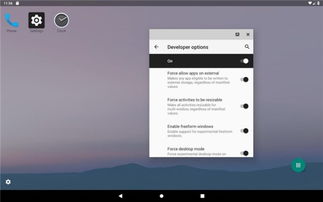
安卓系统映像版,顾名思义,就是将安卓系统打包成一个可以安装到电脑上的映像文件。这样,你就可以在电脑上体验到安卓系统的流畅操作和丰富的应用生态了。而且,安卓系统映像版支持多种硬件平台,无论是Intel还是AMD,都能轻松驾驭。
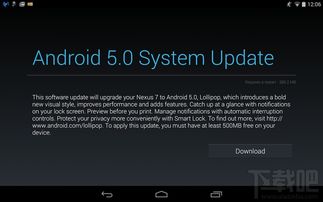
获取安卓系统映像版的方式有很多,以下几种方法供你参考:
1. 官方网站下载:许多安卓系统映像版项目都有自己的官方网站,你可以在官网上找到最新的映像文件下载。例如,Android-x86项目就提供了丰富的映像文件,支持从Android 4.1到最新的Android 11版本。
2. 第三方网站下载:除了官方网站,还有很多第三方网站提供了安卓系统映像版的下载。但请注意,下载时要确保来源可靠,避免下载到恶意软件。
3. 镜像站下载:国内一些镜像站也提供了安卓系统映像版的下载,如清华大学开源软件镜像站、华为云镜像站等。
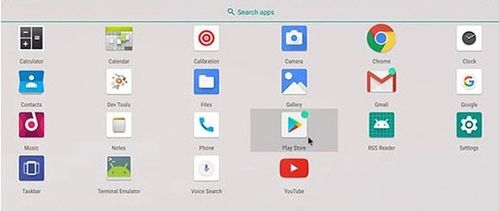
安装安卓系统映像版的过程相对简单,以下以Android-x86为例,为你详细介绍安装步骤:
1. 下载映像文件:首先,从官方网站或其他渠道下载你需要的安卓系统映像文件。
2. 创建虚拟机:打开虚拟机软件(如VirtualBox),创建一个新的虚拟机。在创建过程中,选择操作系统类型为“Android”或“Linux”。
3. 设置虚拟机:根据提示设置虚拟机的内存、CPU等参数。内存至少要分配2GB,CPU核心数根据你的电脑配置而定。
4. 加载映像文件:在虚拟机设置中,选择“光驱”选项,然后加载你下载的安卓系统映像文件。
5. 启动虚拟机:点击“启动”按钮,虚拟机将自动启动并加载安卓系统。
6. 安装安卓系统:在安卓系统启动后,按照提示进行安装。安装过程中,可以选择将安卓系统安装到硬盘上,也可以选择在虚拟光驱中运行。
安装完成后,你就可以在电脑上使用安卓系统了。以下是一些使用安卓系统映像版的技巧:
1. 安装应用:在安卓系统中,你可以通过Google Play商店下载各种应用,与手机上的应用体验一致。
2. 使用模拟器:有些安卓系统映像版支持模拟器功能,你可以在电脑上模拟手机操作,体验更丰富的应用场景。
3. 优化性能:为了提高安卓系统映像版在电脑上的性能,你可以调整虚拟机的设置,如增加内存、提高CPU核心数等。
安卓系统映像版为我们在电脑上体验安卓系统提供了便利。通过本文的介绍,相信你已经对安卓系统映像版有了更深入的了解。赶快行动起来,让你的电脑也拥有安卓系统的魅力吧!